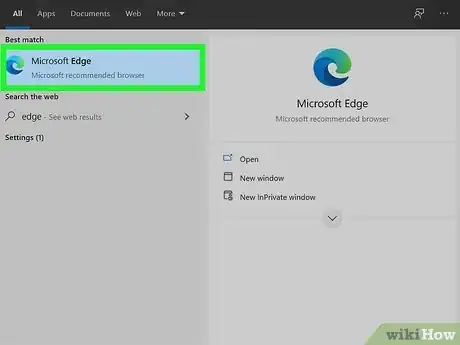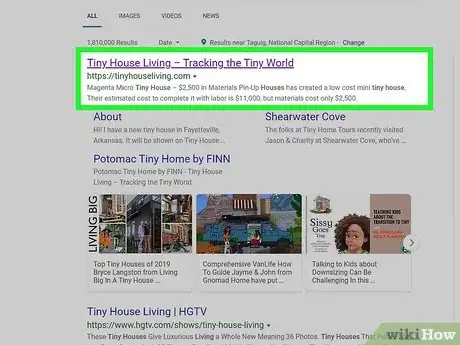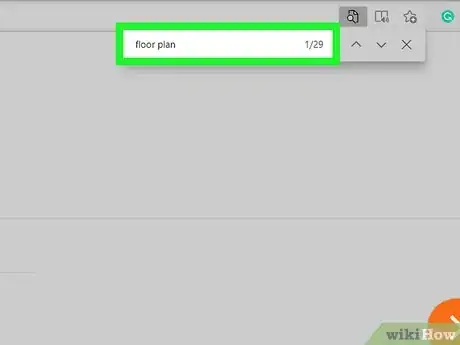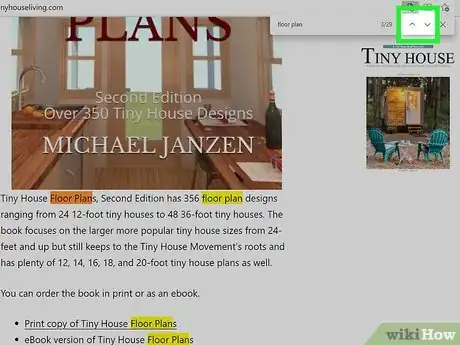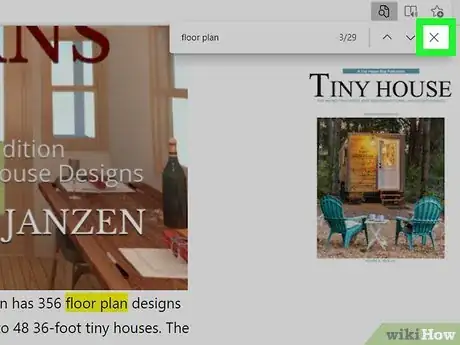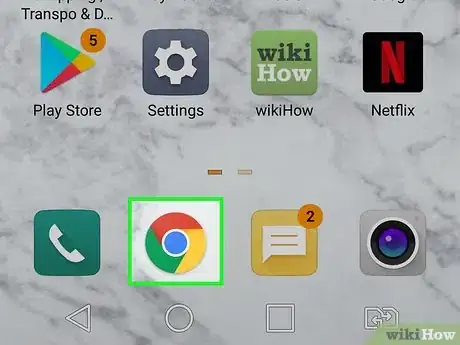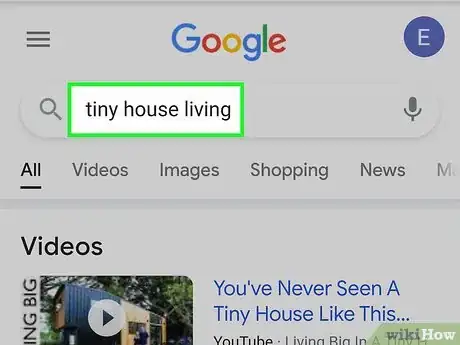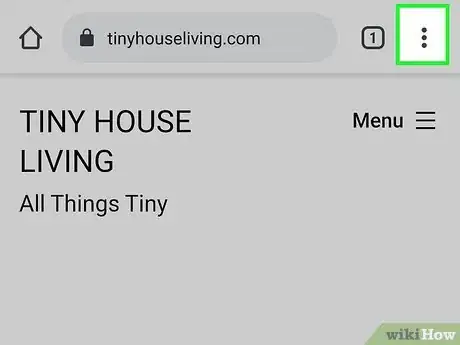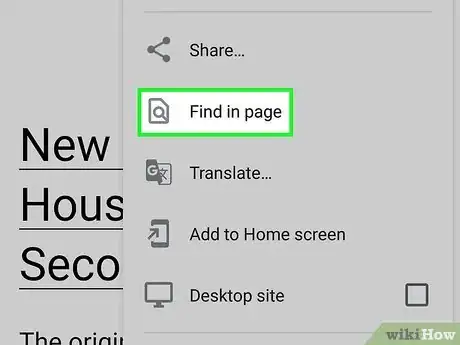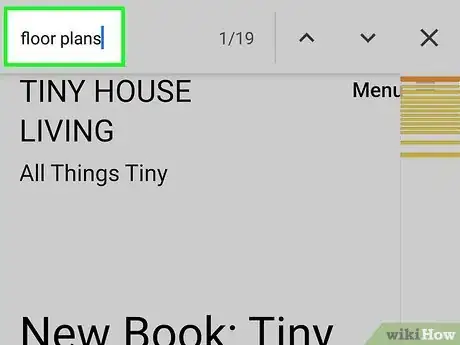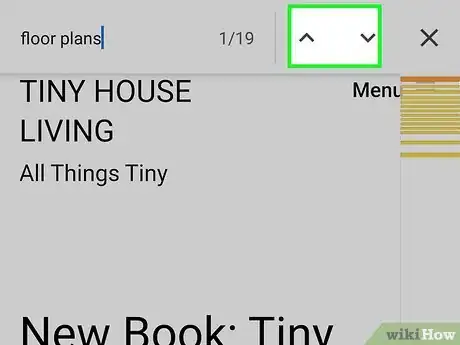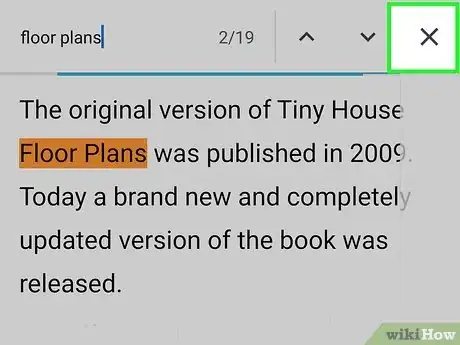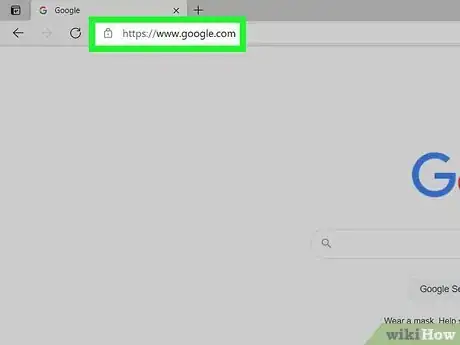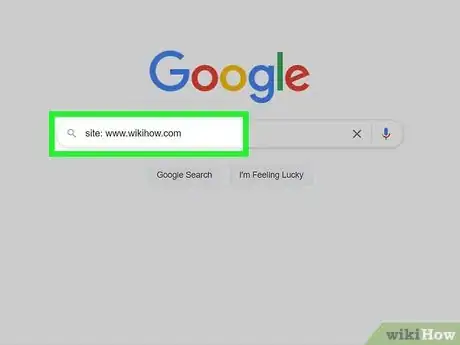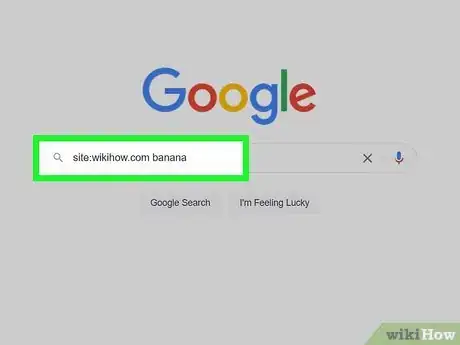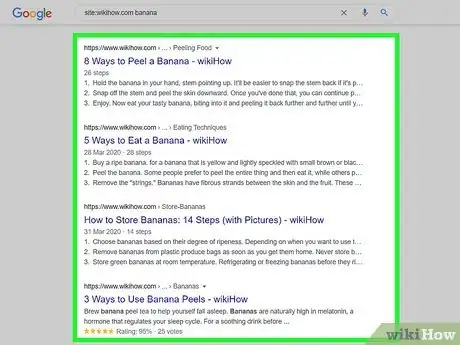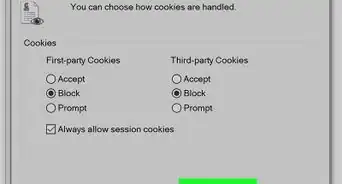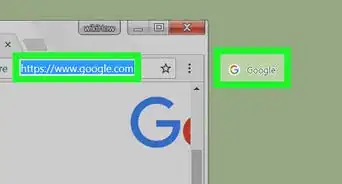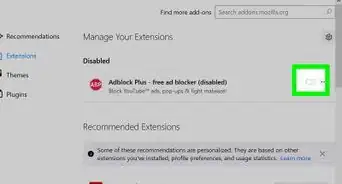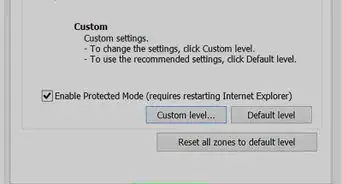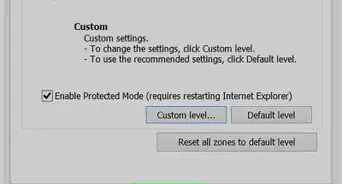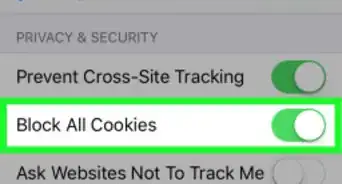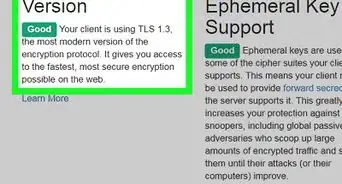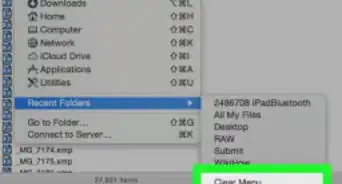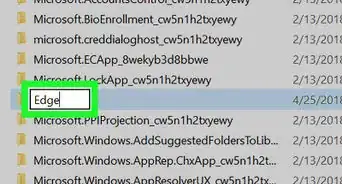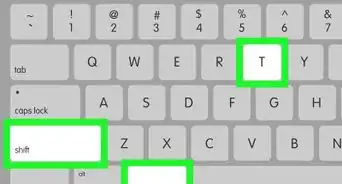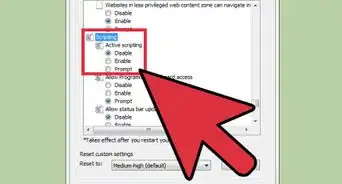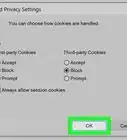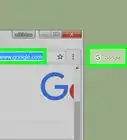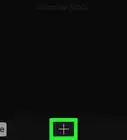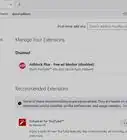Este artículo fue coescrito por Luigi Oppido. Luigi Oppido es el propietario y operador de Pleasure Point Computers en Santa Cruz, California. Tiene más de 25 años de experiencia en reparación general de computadoras, recuperación de datos, eliminación de virus y actualizaciones. También es el presentador de Computer Man Show! Que se transmite en KSQD cubriendo el centro de California durante más de dos años.
Este artículo ha sido visto 49 824 veces.
En este wikiHow, aprenderás a buscar una palabra o frase en una página web. Casi todos los navegadores web vienen con una herramienta "Buscar", con la cual puedes buscar en una página web palabras o frases que concuerden. Asimismo, puedes usar las opciones avanzadas de búsqueda de Google para buscar una palabra o frase en todas las páginas de un sitio web específico. Puedes usarlas junto con la herramienta "Buscar" para encontrar una palabra en cualquier lugar de internet.
Pasos
Método 1
-
1Abre el navegador web. Se puede encontrar una función "Buscar" en la mayoría de los navegadores web populares, entre ellos Google Chrome, Firefox, Safari y Microsoft Edge. Haz clic en el ícono del navegador web que uses para abrirlo.
-
2Dirígete a la página que quieras buscar. En la barra de direcciones en la parte superior del navegador web, ingresa la dirección del sitio web que quieras buscar. Asimismo, puedes buscar la página web exacta que quieras usando Google.
-
3Presiona Ctrl+F en Windows o Comando+F en Mac. Con esto, se abrirá el recuadro de búsqueda "Buscar" en prácticamente cualquier navegador. Como otra alternativa, puedes hacer clic en el ícono que tiene tres puntos o tres líneas en la esquina superior derecha para abrir el menú. Luego, haz clic en la opción "Buscar". Dirá ya sea Buscar, Buscar en esta página o algo similar.[1]
- Si usas Safari para macOS, puedes acceder a la función "Buscar" si haces clic en Editar y luego en el menú Buscar. Luego, haz clic en Buscar.[2]
-
4Escribe la palabra o frase que quieras buscar en el recuadro de búsqueda. El recuadro "Buscar" aparecerá ya sea en la parte superior o la parte inferior de la página según el navegador que uses. El navegador encontrará concordancias mientras escribes y las resaltará en el texto.[3]
- No se toman en cuenta las mayúsculas y minúsculas al usar la herramienta "Buscar".
-
5Haz clic en los botones de anterior y siguiente para desplazarte a través de los resultados de la búsqueda. Estas son las flechas que apuntan hacia arriba y hacia abajo junto a la barra de búsqueda. El navegador se desplazará a cada resultado resaltado de la búsqueda en la página web.[4]
-
6Haz clic en X para cerrar el recuadro de búsqueda. Al terminar de usar la función "Buscar", puedes cerrar el recuadro de búsqueda si haces clic en el ícono "X" junto a él.
- Si usas Safari en Mac, haz clic en Finalizar para cerrar la barra de búsqueda.
Método 2
-
1Toca el navegador web para abrirlo. Todos los navegadores web populares tienen una función de búsqueda. Esto abarca Google Chrome, Firefox, Safari y la aplicación "Internet" de Samsung. Toca el ícono del navegador web que uses en tu iPhone o Android para abrirlo.
-
2Dirígete a la página web que quieras buscar. En la barra de direcciones en la parte superior del navegador web, ingresa la dirección del sitio web que quieras buscar. Asimismo, puedes buscar la página web exacta que quieras con Google.
-
3Toca ⋮, ☰ o . Con esto, se abrirá el menú. Si usas Google Chrome, toca el ícono que tiene los tres puntos en la esquina superior derecha. Si usas Firefox, toca el ícono que tiene los tres puntos en la esquina inferior derecha. Si usas Safari en iPhone o iPad, toca el ícono del cuadrado azul con una flecha que apunta hacia arriba en la esquina superior derecha. Si usas la aplicación de internet de Samsung, toca el ícono que tiene tres líneas en la esquina inferior derecha.
-
4
-
5Ingresa la palabra o frase que quieras buscar en la barra de búsqueda. La barra de búsqueda aparecerá ya sea en la parte superior de la página o encima del teclado, según el navegador que uses. Esto busca palabras o frases en la página web que concuerden con la búsqueda y las resalta en el texto.
- No se toman en cuenta las mayúsculas y minúsculas al usar la herramienta "Buscar".
-
6Toca los botones de anterior y siguiente para desplazarte a través de los resultados de la búsqueda. Estas son las flechas que apuntan hacia arriba y hacia abajo junto a la barra de búsqueda. El navegador se desplazará a cada resultado resaltado de la búsqueda en la página web.
- En la aplicación de internet de Samsung, las flechas que apuntan hacia arriba y hacia abajo aparecen a la derecha, encima del teclado.
-
7Toca X para cerrar el recuadro de búsqueda. Al terminar de usar la función "Buscar", puedes cerrar el recuadro de búsqueda si tocas el ícono "X" junto a él.
- Si usas Safari en iPhone, toca Finalizar en la esquina inferior izquierda para cerrar la barra de búsqueda.
Método 3
Método 3 de 3:Buscar en un sitio web con Google
-
1Dirígete aquí en el navegador. Puedes realizar búsquedas en todas las páginas de un sitio web usando Google, lo cual puede serte de ayuda para encontrar las mismas palabras en sitios web grandes o complejos.
-
2Ingresa site: y después la dirección del sitio web que quieras buscar. Por ejemplo, si quieres buscar una palabra en wikiHow, escribe "site: www.wikihow.com" en la barra de búsqueda de Google. Esto le indica a Google que busque únicamente en el sitio web en donde quieras buscar.
-
3Ingresa la palabra o frase que quieras buscar después de la dirección del sitio web. Puedes ingresar una sola palabra o una frase.[5]
- Por ejemplo, si quieres buscar en wikiHow cualquier página que contenga la palabra "plátano", escribe site:wikihow.com plátano. Si quieres buscar en wikiHow cualquier página que contenga la frase "comer un plátano", escribe site:wikihow.com comer un plátano.
-
4Abre una página de los resultados de la búsqueda y usa el comando "Buscar". Google te mostrará las páginas que concuerden con la búsqueda, pero no te señalará el texto que concuerde después de que abras la página. Será necesario que uses la herramienta "Buscar" para desplazarte a las ocurrencias de la palabra en la página.
Consejos
- Asegúrate de que toda la página web haya cargado antes de usar la función Ctrl+F. De lo contrario, es posible que no funcione de la forma correcta.[6]
Referencias
- ↑ Luigi Oppido. Técnico de reparación de computadoras. Entrevista a especialista. 13 de noviembre de 2020.
- ↑ http://osxdaily.com/2013/10/03/search-text-web-page-safari-ios/
- ↑ Luigi Oppido. Técnico de reparación de computadoras. Entrevista a especialista. 13 de noviembre de 2020.
- ↑ http://windows.microsoft.com/en-US/windows-vista/Find-text-and-other-information-on-a-webpage?v=t
- ↑ http://www.pcworld.com/article/159022/Use_Google_to_Search_Within_One_Site.html
- ↑ Luigi Oppido. Técnico de reparación de computadoras. Entrevista a especialista. 13 de noviembre de 2020.